Como corrigir o erro SearchProtocolHost.exe no Windows
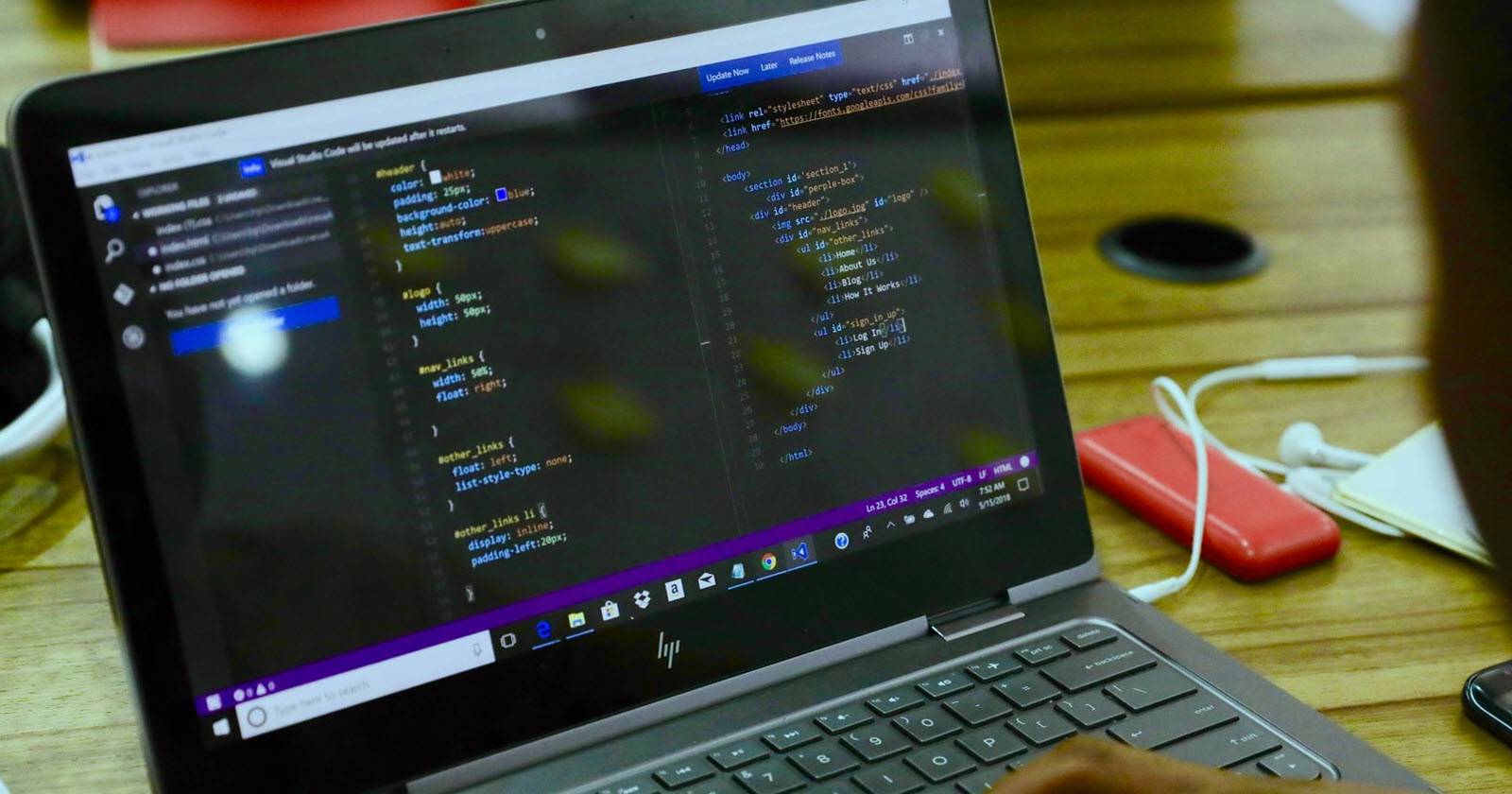

O que é o erro SearchProtocolHost.exe
O processo SearchProtocolHost.exe faz parte do serviço de Indexação do Windows (Windows Search). Ele ajuda a indexar arquivos, e-mails e outros conteúdos para que a pesquisa do sistema retorne resultados rápidos. É um processo legítimo do Windows e não deve ser excluído se estiver em execução.
Quando esse processo apresenta erro, o Windows pode exibir mensagens como “SearchProtocolHost.exe – Application Error” ou variações que indicam que o processo parou de funcionar. As causas mais comuns incluem arquivos corrompidos, chaves de registro inválidas, conflito com software de terceiros e infecção por malware.
Importante: nem toda ocorrência do SearchProtocolHost.exe indica malware. Antes de encerrar processos no Gerenciador de Tarefas, confirme se o arquivo está localizado em C:\Windows\System32. Localizações diferentes merecem investigação.
Sintomas e mensagens comuns
- SearchProtocolHost.exe não tem uma assinatura válida
- SearchProtocolHost.exe parou de funcionar
- Microsoft Windows Search Protocol Host parou de funcionar
- Outlook: SearchProtocolHost.exe parou de funcionar
- A instrução em 0x00f01e40 referenciou a memória em 0x00f01e40. A memória não pôde ser gravada.
Se você vir múltiplas instâncias do processo no Gerenciador de Tarefas ou uso alto de CPU/desempenho associado, trate isso como prioridade de investigação.
Causas frequentes
- Arquivo SearchProtocolHost.exe corrompido ou ausente
- Chaves de registro relacionadas à pesquisa inválidas
- Infecção por malware que se passa pelo processo legítimo
- Conflito com software de terceiros (antivírus, utilitários de indexação, plugins do Outlook)
- Falha em atualizações do Windows ou instalação incompleta
Passo a passo: soluções práticas
Abaixo há um roteiro do mais simples ao mais invasivo. Teste após cada etapa para ver se o problema foi resolvido.
1. Execute um escaneamento de antivírus
- Abra o Windows Security (Segurança do Windows) > Proteção contra vírus e ameaças.
- Execute uma verificação completa (Full scan) ou uma verificação offline do Windows Defender quando o sistema reiniciar.
- Se você usa um antivírus de terceiros, execute a verificação completa com ele.
Se o antivírus detectar e remover ameaças, reinicie o computador e verifique se o erro persiste.
2. Verifique localização e assinatura do executável
- Abra o Gerenciador de Tarefas (Ctrl + Shift + Esc) e localize SearchProtocolHost.exe.
- Clique com o botão direito > Abrir local do ficheiro. O caminho legítimo é C:\Windows\System32.
- Se o arquivo estiver em outra pasta, isso pode indicar malware. Isole a máquina e analise com ferramentas forenses ou antivírus.
3. Verifique e repare arquivos do sistema com SFC e DISM
O System File Checker (SFC) e o DISM (Deployment Image Servicing and Management) reparam arquivos do sistema.
Abra o Prompt de Comando como administrador (Windows + S, digite CMD, clique com o botão direito e executar como administrador).
Execute primeiro o DISM para reparar a imagem do Windows:
DISM /Online /Cleanup-Image /RestoreHealthAguarde a conclusão. Em algumas máquinas pode demorar vários minutos.
- Em seguida, execute o SFC:
sfc /scannow- Reinicie o computador após o término do SFC.
Nota: se o SFC encontrar arquivos que não consegue reparar, execute novamente o DISM e depois repita o SFC.
4. Habilite ou reinicie o serviço Windows Search
Se o serviço Windows Search estiver desativado, o SearchProtocolHost.exe pode falhar. Para ativar:
Pressione Windows + R, digite services.msc e pressione Enter.
Localize Windows Search na lista.
- Clique com o botão direito > Propriedades. Em Tipo de inicialização escolha Automatico (Atraso na Inicialização) e clique em Iniciar se o serviço estiver parado.
- Clique em Aplicar e OK. Reinicie o sistema.
5. Reconstruir o índice de pesquisa
Se indexação estiver corrompida, reconstruir o índice pode ajudar.
- Abra Configurações > Pesquisa > Pesquisar no Windows > Configurações de Indexação (ou Painel de Controle > Opções de Indexação).
- Clique em Avançado e selecione Reconstruir.
- Aguarde a reconstrução completa; o tempo depende da quantidade de arquivos.
6. Faça um Clean Boot para identificar conflitos de terceiros
- Pressione Windows + R, digite msconfig e pressione Enter.
- Na aba Serviços, marque Ocultar todos os serviços Microsoft e depois clique em Desativar tudo.
- Na aba Inicialização abra o Gerenciador de Tarefas e desative itens de inicialização não essenciais.
- Reinicie. Se o erro desaparecer, ative serviços/itens em blocos para isolar o culpado.
7. Desinstale atualizações recentes que possam ter causado o problema
Alguns usuários relatam ocorrer após atualizações do Windows. Para remover:
- Abra Configurações (Windows + I) > Atualização e Segurança > Windows Update > Ver histórico de atualizações.
- Clique em Desinstalar atualizações e remova a atualização mais recente suspecta.
8. Reinstale Microsoft Office se o erro ocorrer somente ao usar o Outlook
Se o erro aparece ao abrir o Outlook, o Office pode estar corrompido:
- Pressione Windows + R, digite appwiz.cpl e pressione Enter.
- Localize Microsoft Office, clique com o botão direito e escolha Desinstalar.
- Reinstale do site oficial da Microsoft e aplique atualizações.
9. Restauração do sistema ou reparação in-place
Se o problema começou recentemente e não foi resolvido, considere:
- Restaurar o sistema para um ponto anterior à falha.
- Realizar uma atualização in-place do Windows (mantém arquivos e aplicativos) usando a mídia de instalação para reparar arquivos do sistema.
Essas ações têm risco moderado: faça backup de dados antes.
10. Criar um novo usuário local para teste
Às vezes o perfil do usuário está corrompido e causa falhas de serviços:
- Configurações > Contas > Família e outros usuários > Adicionar outra pessoa a este PC.
- Crie um usuário local e faça login. Se o erro não ocorrer no novo perfil, migre dados e substitua o perfil problemático.
Mini-metodologia de diagnóstico rápido
- Identifique sintoma preciso e mensagem de erro.
- Verifique integridade do ficheiro (localização e assinatura).
- Escaneie por malware.
- Repare arquivos do sistema (DISM + SFC).
- Verifique serviços e índices (Windows Search).
- Isole software de terceiros (Clean Boot).
- Use restauração/reparação in-place se necessário.
Fluxo de decisão (Mermaid)
flowchart TD
A[Erro SearchProtocolHost.exe] --> B{Arquivo legítimo em System32?}
B -- Sim --> C[Executar antivírus e DISM+SFC]
B -- Não --> D[Isolar e escanear por malware]
C --> E{Erro resolvido?}
D --> E
E -- Sim --> F[Fim: monitorar sistema]
E -- Não --> G[Clean Boot e reconstruir índice]
G --> H{Erro resolvido?}
H -- Sim --> F
H -- Não --> I[Desinstalar atualizações / Reinstalar Office]
I --> J{Erro resolvido?}
J -- Sim --> F
J -- Não --> K[Restauração do sistema ou reparação in-place]Checklists por função
Checklist para usuário final:
- Fazer backup de dados importantes
- Executar verificação completa de antivírus
- Reiniciar após SFC/DISM
- Testar em outro perfil de usuário
- Reportar logs e mensagens ao suporte se persistir
Checklist para administrador de TI:
- Validar assinatura e localização do executável
- Coletar eventos do Visualizador de Eventos (Application, System)
- Executar DISM + SFC em lote nas máquinas afetadas
- Testar Clean Boot e isolar software terceiro
- Implantar correção via GPO ou script (reconstruir índice)
- Planejar rollback de atualizações quando necessário
Runbook de incidente (passos rápidos)
- Coletar: anotar mensagem de erro, hora e atividade anterior.
- Verificar integridade do arquivo em System32.
- Executar verificação de malware.
- Rodar DISM /RestoreHealth e sfc /scannow.
- Reiniciar e verificar logs.
- Aplicar Clean Boot, testar usuário limpo.
- Se persistir, executar restauração do sistema ou reparo in-place.
Critérios de aceitação para resolução:
- O erro não aparece ao reproduzir a ação que o gerava.
- O SearchProtocolHost.exe opera com uso de CPU e memória esperados.
- A pesquisa retorna resultados corretamente.
Contraexemplos e quando estas soluções falham
- Se houver comprometimento avançado (rootkit ou persistência sofisticada), remoções simples podem falhar e será necessário reinstalar o sistema.
- Se um driver de terceiros estiver corrompido e afetar acesso a disco, SFC/DISM não resolverão sem atualização do driver.
- Em ambientes geridos (domínio com políticas restritivas), mudanças locais podem ser revertidas por políticas de grupo; coordene com a equipe de TI.
Glossário rápido
- SFC: ferramenta System File Checker para reparar arquivos do Windows.
- DISM: ferramenta para reparar a imagem do Windows.
- Clean Boot: inicialização mínima para isolar serviços/softwares de terceiros.
Recomendações finais e boas práticas
- Mantenha o Windows e o software de segurança atualizados.
- Evite instalar utilitários de indexação duplicados que conflitem com o Windows Search.
- Faça backups regulares e mantenha pontos de restauração habilitados.
Resumo: o SearchProtocolHost.exe é um componente legítimo do Windows. Priorize verificações de malware, reparos com DISM/SFC e a reconstrução do índice. Se o problema persistir, avance para modo de diagnóstico (Clean Boot) e soluções mais profundas como restauração ou reparo in-place.
Materiais semelhantes

Instalar e usar Podman no Debian 11
Apt‑pinning no Debian: guia prático

Injete FSR 4 com OptiScaler em qualquer jogo
DansGuardian e Squid com NTLM no Debian Etch

Corrigir erro de instalação no Android
